Hoe gebruik je Always-On Scroll Bars in Mac OS X

Als je nieuw bent bij Macs, is het je misschien opgevallen dat er geen schuifbalken zijn in Finder-vensters, webpagina's, enzovoort. Dit kan moeilijk (en vervelend) zijn om aan te wennen, maar gelukkig is dat niet nodig.
Schuifbalken zijn verdwenen in OS X Lion (10.8) en ze kunnen in eerste instantie echt een gebruiker gooien, omdat ze alleen verschijnen tijdens het scrollen. Dit kan in eerste instantie een schoner, verfijnder uiterlijk geven, maar het verbetert de bruikbaarheid van OS X niet echt. Verder zijn de daadwerkelijke schuifbalken van OS X eigenlijk al behoorlijk slank en discreet.
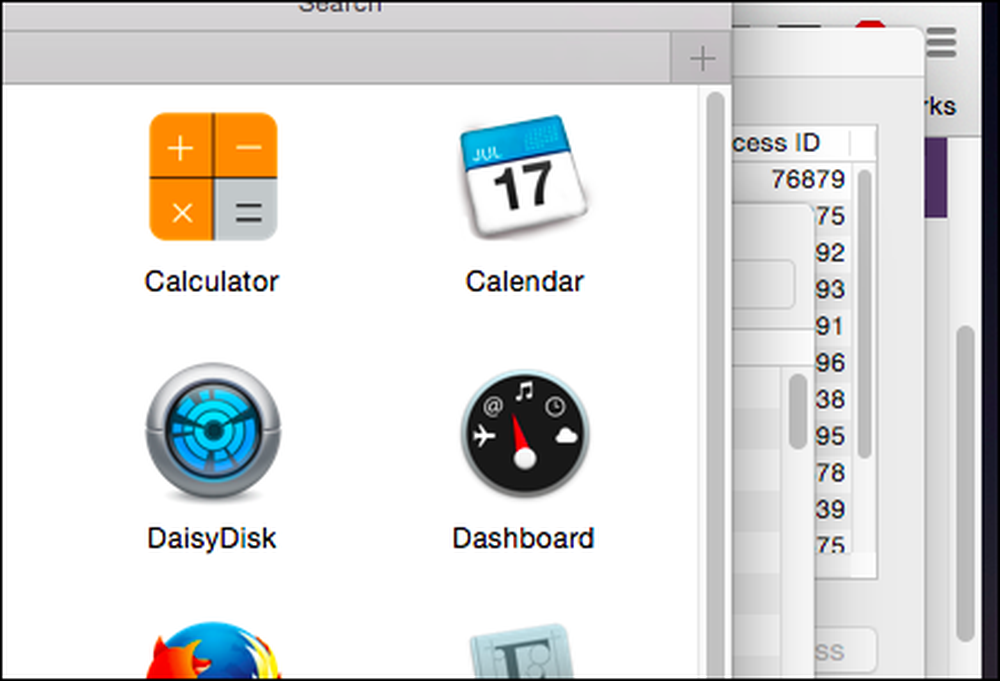 De schuifbalken van OS X zijn eigenlijk niet zo slecht, dus waarom zou je ze in de eerste plaats verbergen?
De schuifbalken van OS X zijn eigenlijk niet zo slecht, dus waarom zou je ze in de eerste plaats verbergen? Verdwijnende schuifbalken voegen niet alleen niets toe vanuit het oogpunt van bruikbaarheid, ze kunnen het zelfs belemmeren. Het kan bijvoorbeeld frustrerend zijn om te proberen een schuifbalk te pakken wanneer deze uit het zicht vervaagt. Het is ook leuk om je voortgang in een webpagina of document te zien en te meten. Zonder een schuifbalk om je plaats te markeren, moet je het steeds opnieuw laten verschijnen, wat voldoende is om te zeggen, is irritant.
Je schuifbalken nieuw leven inblazen
Werken zonder schuifbalken hoeft u niet te verduren en ze kunnen eenvoudig worden hersteld in slechts een paar eenvoudige stappen.
Er zijn drie mogelijke instellingen voor schuifbalken in OS X, die toegankelijk zijn door de Systeemvoorkeuren en vervolgens Algemene instellingen te openen.

Als de algemene instellingen zijn geopend, ziet u nu de opties voor het weergeven van schuifbalken.
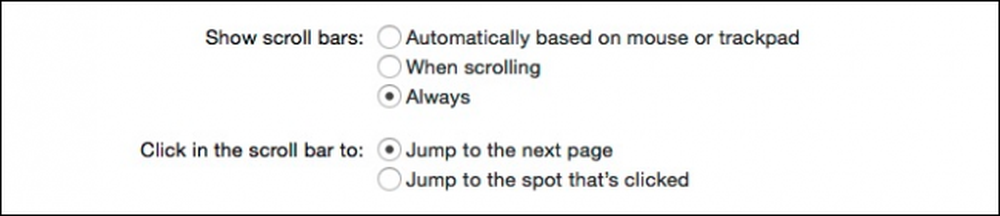 Met de opties "Toon schuifbalken", selecteert u of schuifbalken voorwaardelijk of altijd worden getoond.
Met de opties "Toon schuifbalken", selecteert u of schuifbalken voorwaardelijk of altijd worden getoond. De eerste optie houdt in dat er schuifbalken worden weergegeven als er een muis is aangesloten, maar verborgen wanneer u alleen een trackpad gebruikt.
De tweede optie geeft alleen schuifbalken weer tijdens het scrollen, dus zelfs als u een muis gebruikt, zijn schuifbalken onzichtbaar, tenzij u scrolt.
Ten slotte kunt u ervoor kiezen ze altijd weer te geven, wat onze persoonlijke voorkeur is.
Jump-opties voor pagina's
Er zijn twee andere opties in dit gedeelte, die van invloed zijn op hoe pagina's springen wanneer u op de schuifbalk klikt (dit betekent boven of eronder).

Als u hier aanpassingen aanbrengt, werken deze met de vorige instellingen, maar ze zijn het meest effectief wanneer u kunt zien waar u klikt, vooral als u meteen naar de geselecteerde plek wilt gaan waarop is geklikt. Opnieuw maakt het inschakelen van schuifbalken dus altijd veel logischer.
Het grootste probleem met verdwijnende schuifbalken is niet eens zo veel dat ze doen, maar eerder hoe snel ze verdwijnen. Als u een lang artikel leest en snel wilt scrollen, is het normale, praktische wat u moet doen de schuifbalk pakken en omhoog of omlaag trekken.
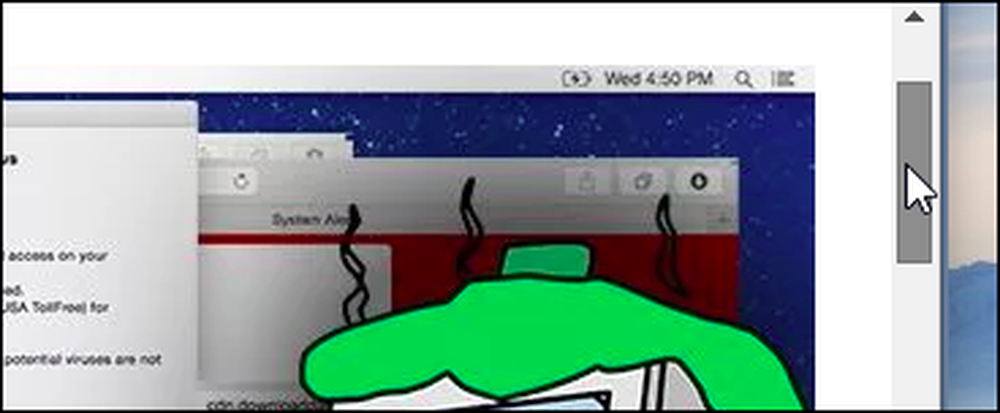 Standaard zijn schuifbalken altijd een in Windows.
Standaard zijn schuifbalken altijd een in Windows. Helaas, in OS X, moet je een dergelijke manoeuvre uitvoeren terwijl de schuifbalken uitgeschakeld zijn. Je moet de muis naar de rechterkant van een venster verplaatsen, scrollen en dan de balk pakken voordat deze vervaagt. Het gebruik van schuifbalken is een eenvoudige taak en gebruikers moeten niet worden verplicht om hun gewoonten aan te passen om slecht ontwerp op te vangen.
Deze ergernis kon gemakkelijk worden verholpen, gebruikers konden de tijd verlengen vanaf het moment waarop je stopt met scrollen naar wanneer de schuifbalk uit enkele vervaagt. Nog een paar seconden zou waarschijnlijk genoeg zijn, maar echt, laten de schuifbalken ingeschakeld blijven, is echt de beste optie, tenzij Apple besluit om eindelijk dingen te repareren.
Misschien heb je een andere mening en horen we het graag. Klop alsjeblieft af in onze discussieforums met je vragen of opmerkingen.



